Cum să ștergeți fișierele descărcate din Telegram?
Ștergeți fișierele descărcate din Telegram
Dacă simți nevoia eliberați spațiu de stocare pe dispozitivul dvs., acest articol vă va ghida prin pașii despre cum să ștergeți cu ușurință fișierele telegram descărcate în doar câteva secunde.
Dacă doriți să ștergeți fișierele descărcate din Telegram automat și manual, doar citiți acest articol și lăsați-ne comentarii.
Când primiți un fișier în Telegram, fișierul se va salva într-un folder, astfel încât să îl puteți accesa cu ușurință în viitor.
Odată ce descărcați un fișier în Telegram, nu trebuie să îl descărcați din nou. Chiar și fără acces la internet, le puteți vedea din nou în Telegram.
În acest articol vreau să vă arăt cum să ștergeți fișierele descărcate din Telegram, cum ar fi imagini, videoclipuri și voci. eu sunt Jack Ricle din Consilier Telegram echipă.
Citeste mai mult: Cum să ștergeți ușor contul Telegram? (Toate platformele)
Ce subiecte veți citi în acest articol?
- Ștergeți automat fișierele descărcate Telegram?
- Ștergeți manual fișierele descărcate Telegram?
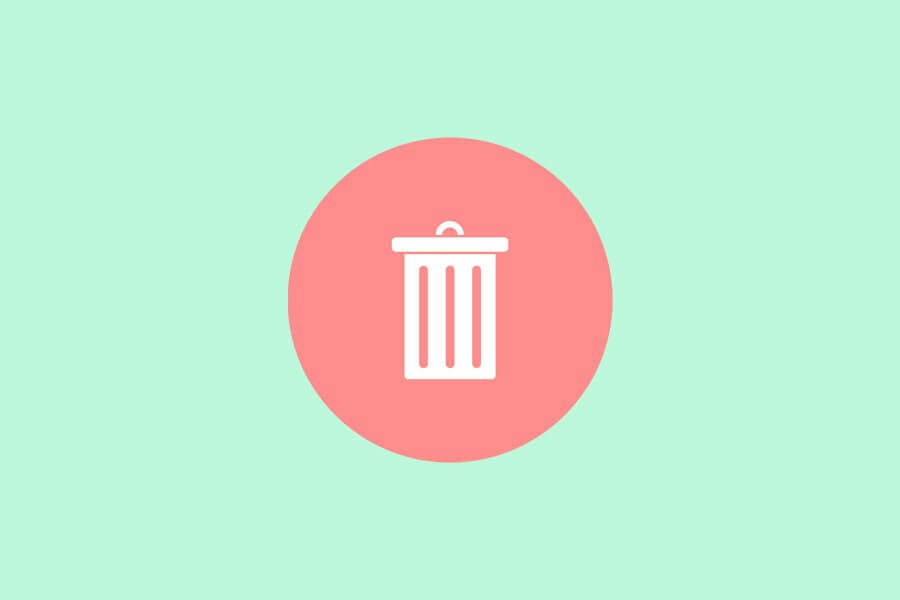
Cum să ștergeți automat fișierele din cache Telegram?
Telegram are o funcție nouă prin care puteți șterge cu ușurință fișierele memorate în cache din memorie după o anumită oră. De exemplu, o săptămână o lună. În acest scop, trebuie doar să urmați acești pași:
- Mergi la pagina „Setări“ secţiune.
- Apăsați pe „Date și stocare” buton
- Faceţi clic pe „Utilizarea stocării” buton
- In „Păstrează media” secțiunea, Alegeți ora țintă
- Pasul 1: Accesați secțiunea „Setări”.
Dacă nu aveți această aplicație, accesați Google Play, și descărcați-l gratuit.

- Pasul 2: Atingeți butonul „Date și stocare”.
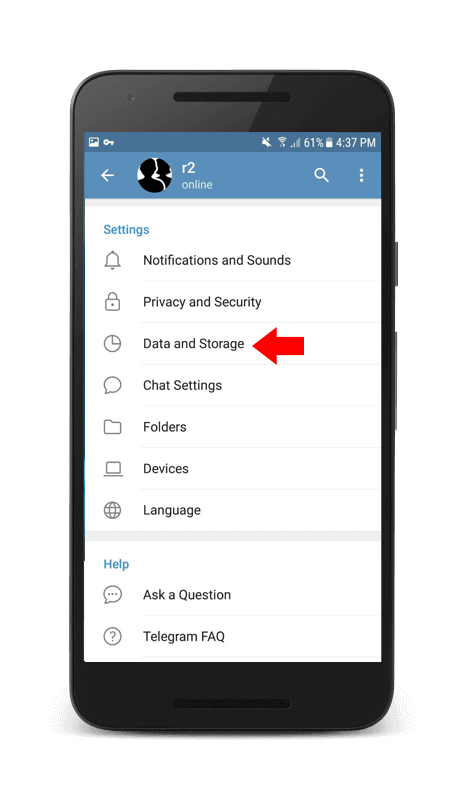
- Pasul 3: Faceți clic pe butonul „Utilizare stocare”.
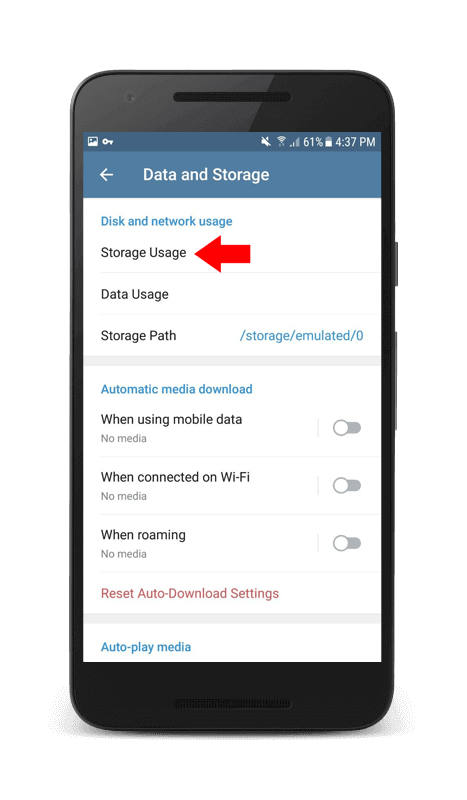
- Pasul 4: În secțiunea „Păstrați conținutul media”, alegeți ora țintă
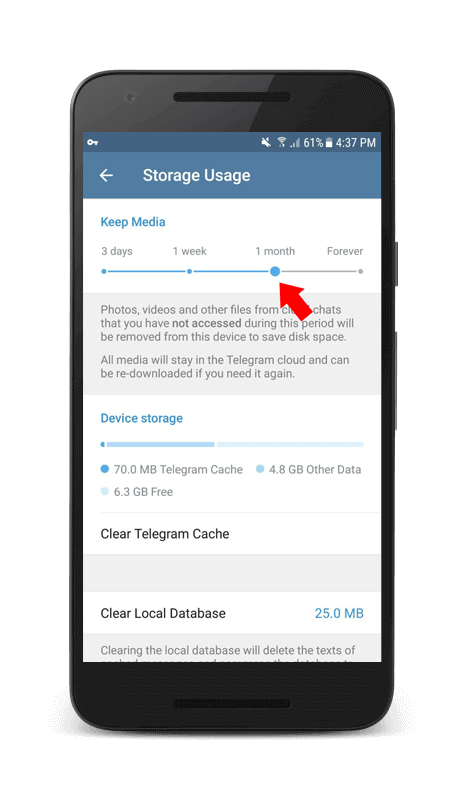
Puteți schimba opțiunea Pentru totdeauna la 3 zile, 1 săptămâni, Sau 1 luni.
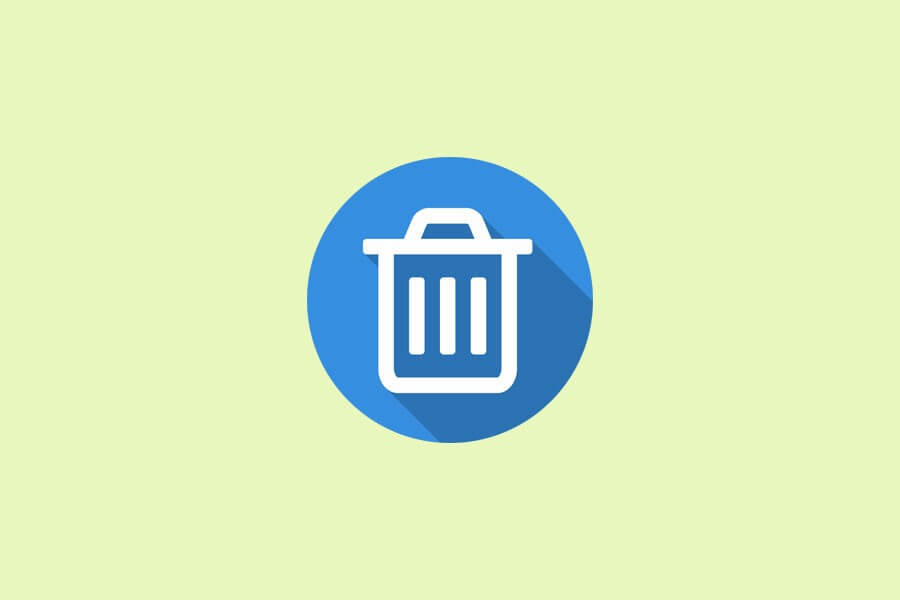
Cum să ștergeți manual fișierele din cache Telegram?
Dacă doriți să ștergeți un anumit grup de fișiere. De exemplu, videoclipuri, fotografii sau melodii, trebuie doar să urmați pașii de mai jos.
- Mergi la pagina "Fișierele mele" aplicație și atingeți "Stocare internă"
- Găsi "Telegramă" folder și faceți clic pe el
- Acum ștergeți grupul dvs. specific de fișiere
- Pasul 1: Deschideți Telegram și accesați Setări.
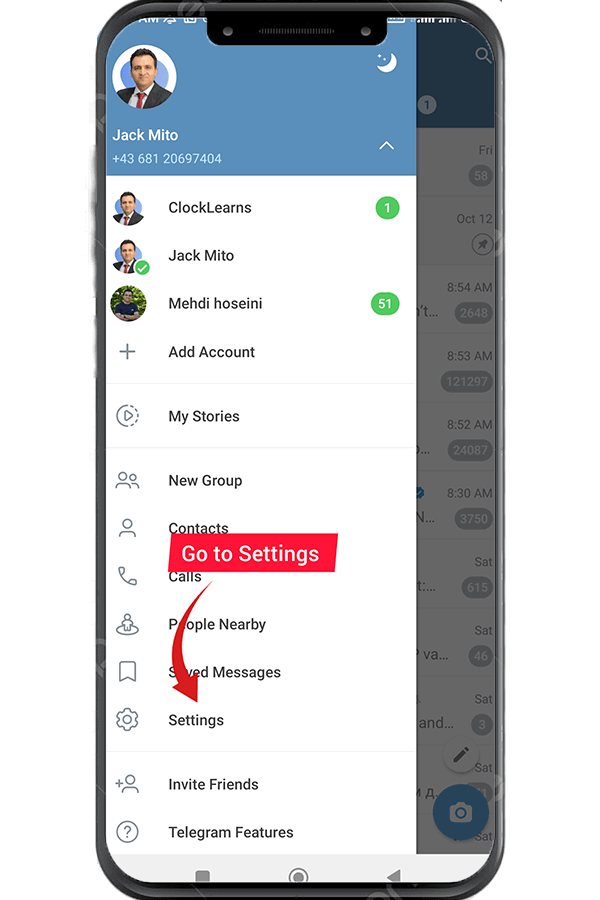
- Pasul 2: Selectați opțiunea Date și stocare.
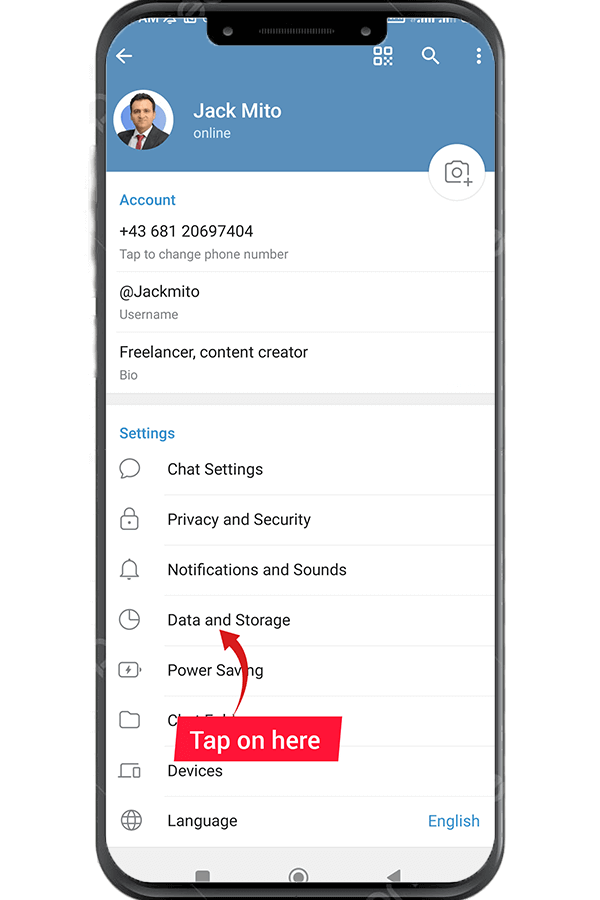
- Pasul 3: Atingeți Utilizarea stocării.
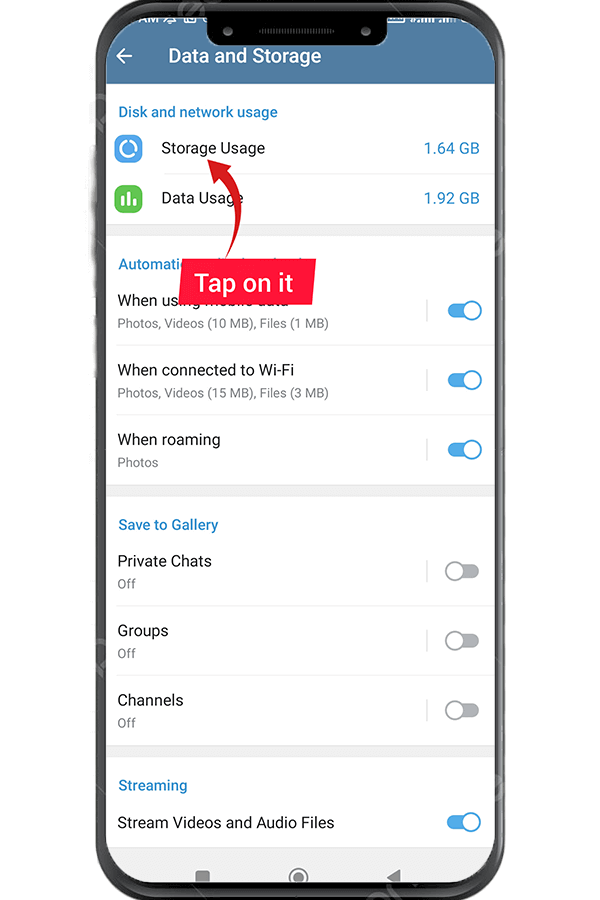
- Pasul 4: Selectați Media pe care doriți să le ștergeți.
- Pasul 5: Atingeți Ștergeți memoria cache.
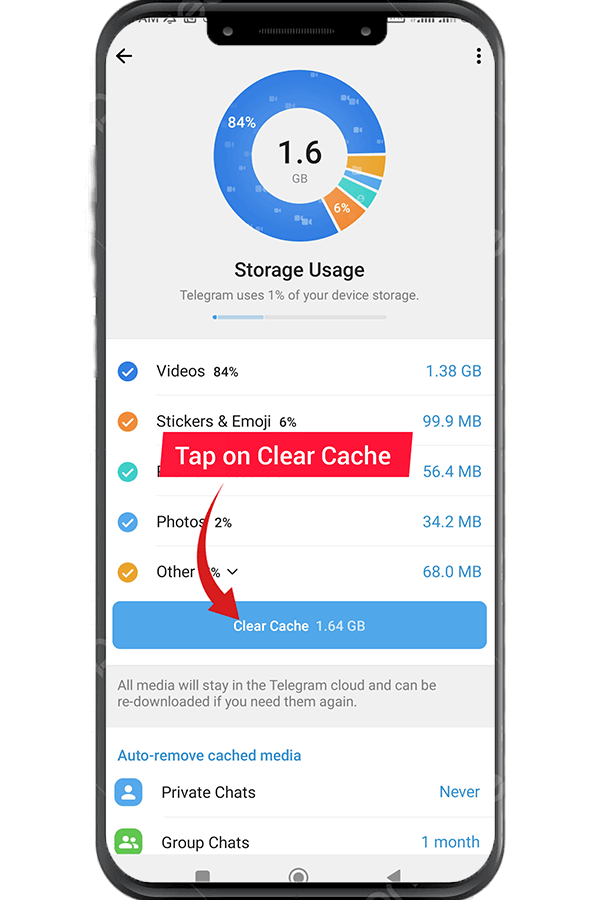
De asemenea, puteți șterge manual fișierele din cache Telegram din aplicația dvs. „File Manager”. Această metodă este atât de ușoară și utilă.
Concluzie
Acum știți cum să ștergeți automat și manual fișierele descărcate, urmând acest ghid. Prin ștergerea fișierelor cache, fișierele media vechi duplicate vor fi șterse de pe dispozitiv. Prin urmare, acest lucru vă va ajuta să eliberați spațiu de stocare pe dispozitiv.

foarte bun articol. în cele din urmă mi-am șters fișierele telegramelor
Există o altă modalitate de a șterge un fișier din telegramă?
Salut Rusell,
Puteți șterge fișierele descărcate și din setările Telegram.
A fost perfect, multumesc
Bun venit Vincent
Nisa articol
Este posibil să restaurați fișierul șters?
Salut Jonah!
Da, este posibil, vă rugăm să citiți acest articol cu atenție.
Am introdus această metodă.
Vocea ștearsă poate fi restabilită?
Bună Kayra,
Nu! Nu este posibil să faci asta.
Nisa articol
Mulțumesc mult
Atât de util
Multumesc omule. Opțiunea încorporată în telegramă a ajutat
Aby návod fungoval, musí být soubory vidět. Když data nevidím, nesmažu nic. Návod je zcela k ničemu. Ostatně jako mnoho dalších zcela stejných návodů všude kolem:(